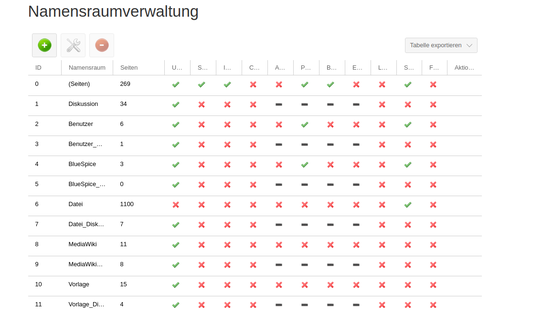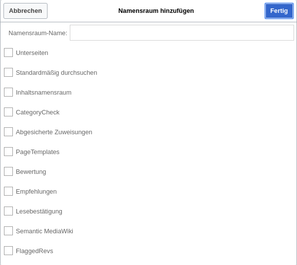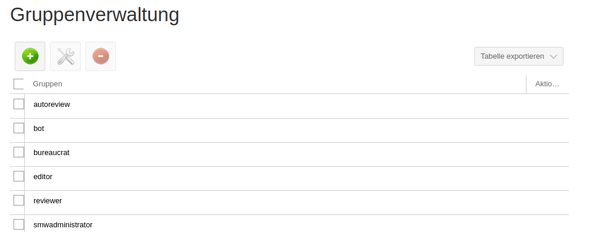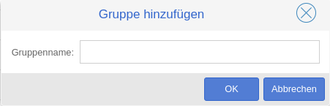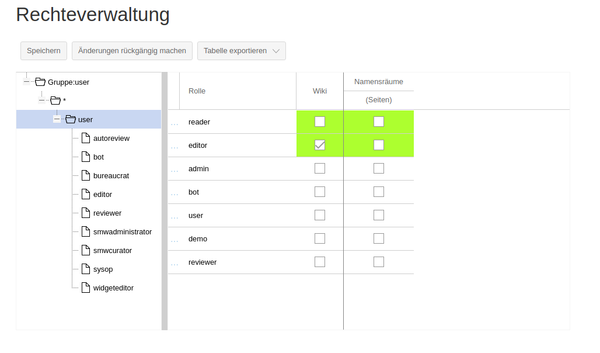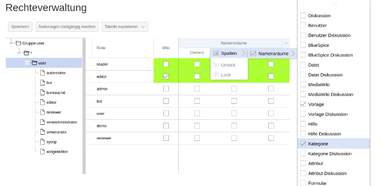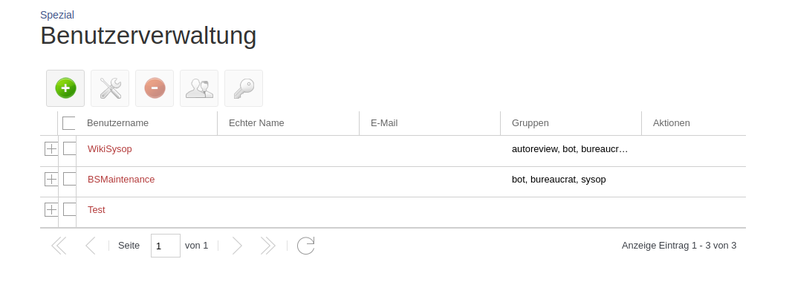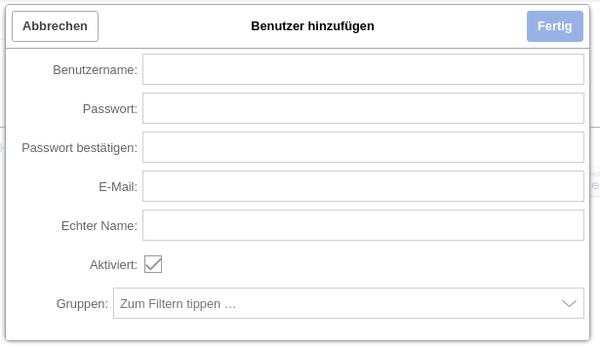Gruppen und Namensräume einrichten
Dieses Howto erklärt, wie man mit wenigen Schritten Namensräume und die dazugehörigen Gruppen, die benötigten Rechte und die Rechtezuweisung an die Benutzer einrichtet.
Inhaltsverzeichnis
Anwendungsfall[Bearbeiten | Quelltext bearbeiten]
Namensräume und Gruppen benötigen wir, wenn beispielsweise
- neben einem öffentlichen Raum für allgemeine Informationen auch ein Raum für interne Informationen eingerichtet werden soll, oder,
- wenn man eine besondere Art von Artikeln hat (wie beispielsweise Artikel eines Handbuchs), die zwar von allen angemeldeten Nutzern gelesen, aber nicht von allen bearbeitet werden sollen oder
- wenn alle Änderungen einer bestimmte Gruppe von Artikeln ersteinmal in einer Entwurfsfassung gemacht werden sollen, bis sie von einem Redakteur freigegeben werden können.
Betroffene Bereiche[Bearbeiten | Quelltext bearbeiten]
Um das Wiki entsprechend zu konfigurieren sind folgende Tools erforderlich:
- Namensraumverwaltung: Hier wird zuerst der Namensraum eingerichtet, in dem die zu schützenden Artikel liegen sollen (z.B. "Handbuch")
- Gruppenverwaltung: Hier werden die benötigten Gruppen definiert (z.B. Handbuch-Redakteur)
- Rechteverwaltung: Diese gruppen brauchen Rechte, die hier zugewiesen werden.
- Benutzerverwaltung: Wenn alles fertig ist, kann man hier den Benutzerm die entsprechenden Gruppenrechte zuweisen.
Schritte[Bearbeiten | Quelltext bearbeiten]
Namensraum einrichten[Bearbeiten | Quelltext bearbeiten]
Zunächst wird der Namensraum in der Namensraumverwaltung im Bereich Administration eingerichtet (dazu sind Administrationsrechte nötig).
Über das das grüne Plus-Symbol fügen Sie einen neuen Namensraum hinzu.
Daraufhin öffnet sich der Dialog "Namensraum hinzufügen", dort wird der Name des Namensraums eingetragen und gegebenenfalls weitere Namensraum-Optionen ausgewählt.
Mehr Informationen zur Namensraumverwaltung finden sie in der dazugehörigen Seite über die Namensraumverwaltung im Handbuch.
Gruppen einrichten[Bearbeiten | Quelltext bearbeiten]
Als nächstes werden die benötigten Gruppen eingerichtet. Auch hierzu finden Sie die nötige Verwaltungsseite im Adminbereich Ihres Wikis. Für eine neue Gruppe klicken sie zunächst auf das grüne Plus-Symbol um den Dialog "Gruppe hinzufügen" zu öffnen.
Daraufhin braucht man nur noch den gewünschten Gruppennamen eingeben.
Mehr Informationen zur Gruppenverwaltung finden sie in der dazugehörigen Seite über die Gruppenverwaltung im Handbuch.
Rechte vergeben[Bearbeiten | Quelltext bearbeiten]
Nun kommt die Rechte-Vergabe in der Rechteverwaltung. Die Rechteverwaltung ist grundsätzlich aufgeteilt in drei Bereiche:
- Eine Sparte für die Gruppen ganz links (Dieser kann gegebenenfalls ein- und ausgeklappt werden, dafür braucht es lediglich einen Klick auf das Pfeil-Symbol)
- Eine Sparte in dem die Rechte aufgelistet und ausgewählt werden (Die Rechte werden nochmals aufgeteilt in "Namensraumspezifische Rechte" und "Namensraumübergreifende Rechte")
- Eine Sparte in dem Namensräume und die dazugehörigen Rechte ausgewählt werden. Hierbei kann man ein Recht für eine Gruppe entweder für das gesamte Wiki oder für einen Namensraum ausgewählt werden.
Möchte man einer Gruppe exklusive Rechte zu einem Namensraum hinzufügen, wählt man zunächst links in der Sparte für Gruppen durch einen Mausklick die gewünschte Gruppe aus.
Durch einen Klick auf das Pfeil-Symbol neben der Überschrift für Namensräume lässt sich ein Menü öffnen, in dem per Checkbox-Auswahl die gebrauchten Namensräume ausgewählt werden können.
Anschließend wählt man über die Checkboxen in der jeweiligen Spalte des Namensraum (Y-Achse) für das jeweilige gewünschte Recht (X-Achse) aus, welche Rechte die momentan ausgewählte Gruppe exklusiv erhalten soll.
Mehr Informationen zur Rechteverwaltung finden sie in der dazugehörigen Seite über die Rechteverwaltung im Handbuch.
Gruppen den Nutzern zuweisen[Bearbeiten | Quelltext bearbeiten]
Zuletzt werden dann die Nutzer den Gruppen zugewiesen. Dies kann entweder für bestehende oder für zu erstellende Benutzer realisiert werden. Dafür gebraucht wird die Benutzerverwaltung
Bestehende Benutzer[Bearbeiten | Quelltext bearbeiten]
Um einen bestehenden Benutzer zu einer Gruppe hinzuzufügen wird in der Reihe des gewünschten Benutzeraccounts das ![]() -Symbol für die Auswahl der Gruppen angeklickt.
-Symbol für die Auswahl der Gruppen angeklickt.
Dadurch öffnet sich der Dialog "Gruppen" und in einem Dropdown-Menü erscheinen einem die im System befindlichen Gruppen. Durch das Anklicken auf die Gruppe kann diese ausgewählt werden.
Dieser Vorgang kann mehrmals ausgeführt werden um auch mehrere Gruppen hinzuzufügen. Anschließend wird die Gruppen-Auswahl mit einem Klick auf den OK-Button gespeichert und die Gruppen dem gewünschten Benutzer zugewiesen.
Zu erstellende Benutzer[Bearbeiten | Quelltext bearbeiten]
Sollte ein Benutzer gleich bei seiner Erstellung bereits zu einer Gruppe zugewiesen werden sollen, wird hierfür zunächst ein Klick auf das grüne Plus-Symbol in der Benutzerverwaltung benötigt, wodurch der Dialog "Benutzer hinzufügen" aufgerufen wird.
In diesem Dialog lassen sich neben den verschiedenen Benutzer-Daten unten im Dropdown-Menü "Gruppen" die zum Benutzer dazugehörigen Gruppen zuweisen.
Das Dropdown-Menü ist genauso aufgebaut wie das zuvor genannte für bestehende Benutzer: Es werden alle im System befindlichen Gruppen aufgezählt, dieser Vorgang kann mehrmals wiederholt werden, sofern der Benutzer zu mehreren Gruppen zugewiesen werden soll und letztendlich wird das Ganze durch einen Klick auf den OK-Button gespeichert.
Mehr Informationen zur Benutzerverwaltung finden sie in der dazugehörigen Seite über die Benutzerverwaltung im Handbuch.